คำถาม
ปัญหา: วิธีแก้ไขข้อผิดพลาดของ Microsoft Edge "ไม่สามารถเชื่อมต่อกับหน้านี้ได้อย่างปลอดภัย"
สวัสดี. ฉันพยายามเข้าถึงหน้านี้แล้ว แต่ได้รับข้อความว่า "ไม่สามารถเชื่อมต่ออย่างปลอดภัยไปยังหน้านี้" ไม่มีใครมีความคิดใด ๆ เกี่ยวกับสิ่งที่อาจทำให้เกิดปัญหา?
เฉลยคำตอบ
Microsoft Edge เป็นเว็บเบราว์เซอร์ข้ามแพลตฟอร์มที่สร้างและพัฒนาโดย Microsoft เปิดตัวครั้งแรกสำหรับ Windows 10 ในปี 2558 และแทนที่ Internet Explorer MS Edge นำเสนออินเทอร์เฟซผู้ใช้ใหม่ควบคู่ไปกับชุดคุณสมบัติที่มีประโยชน์ เบราว์เซอร์ได้รับการเปลี่ยนแปลงครั้งใหญ่ และเวอร์ชันล่าสุดนั้นใช้ซอร์สโค้ด Chromium แบบโอเพนซอร์สทั้งหมด ขณะที่กำลังปรับแต่งใหม่ด้วยคุณสมบัติที่เป็นมิตรต่อธุรกิจมากขึ้น
ขออภัย ผู้ใช้บางรายรายงานว่ามีปัญหาขณะพยายามเข้าถึงเว็บไซต์บางแห่งหลังจากใช้นโยบายใหม่เพื่อป้องกันการใช้อัลกอริธึมการเข้ารหัส MD5 และ 3DES ที่อ่อนแอ[1] ข้อความที่ผู้คนเห็นพูดว่า:
“ไม่สามารถเชื่อมต่อกับหน้านี้ได้อย่างปลอดภัย”
อาจเป็นเพราะเว็บไซต์ใช้การตั้งค่าความปลอดภัย TLS ที่ล้าสมัยหรือไม่ปลอดภัย หากสิ่งนี้ยังคงเกิดขึ้น ให้ลองติดต่อเจ้าของเว็บไซต์
สาเหตุที่เป็นไปได้ของข้อผิดพลาดได้อธิบายไว้ในข้อความ แต่ไม่มีวิธีแก้ไข ผู้ใช้ถูกทิ้งให้ค้นหาด้วยตนเอง บางคนไม่สามารถเข้าถึงไซต์ของวิทยาลัยได้ ซึ่งเป็นปัญหาใหญ่ การเข้ารหัสมีความสำคัญต่อข้อมูลในการรักษาความปลอดภัยและป้องกัน หากเพจไม่ใช้การเข้ารหัสหรือใช้อัลกอริธึมที่อ่อนแอ ผู้คุกคามสามารถใช้สิ่งนี้เพื่อประโยชน์ของตน
ดูเหมือนว่า Microsoft จะยกระดับมาตรฐานของตนขึ้น แต่นั่นทำให้ผู้ใช้ไม่สามารถเปิดเพจที่ไม่เป็นอันตรายและไม่รวบรวมข้อมูลส่วนบุคคล ในบทความนี้ เราจะสำรวจวิธีแก้ปัญหาที่เป็นไปได้สองสามข้อสำหรับข้อผิดพลาด "ไม่สามารถเชื่อมต่ออย่างปลอดภัยไปยังหน้านี้" ซึ่งคุณสามารถดำเนินการเองได้อย่างง่ายดาย
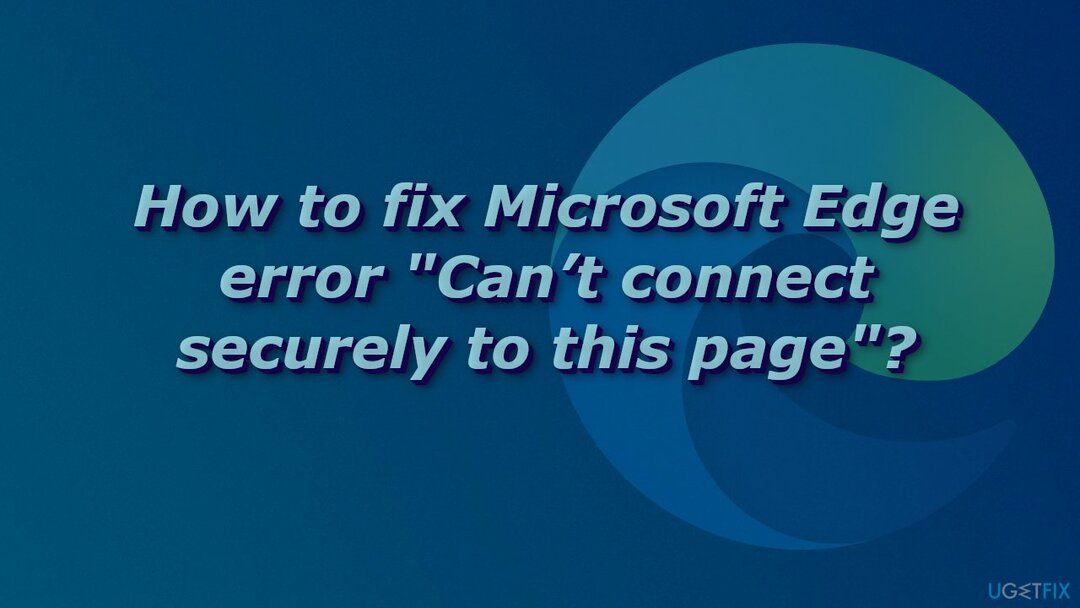
บางครั้งปัญหานี้อาจไม่ได้เกิดจากตัวเบราว์เซอร์เอง แต่เกิดจากแรงภายนอก เช่น ระบบปฏิบัติการหรือซอฟต์แวร์ป้องกันไวรัส สิ่งแรกที่คุณสามารถทำได้ในตอนนี้คือพยายามปิดการใช้งานโปรแกรมป้องกันไวรัสของบริษัทอื่น เนื่องจากอาจทำให้คุณไม่สามารถเข้าถึงหน้าได้ หากไม่ได้ผล และคุณไม่ทราบขั้นตอนการแก้ไขปัญหาอื่นๆ คุณสามารถลองใช้เครื่องมือซ่อมแซม Reimageเครื่องซักผ้า Mac X9ซึ่งสามารถล้างพื้นที่ แก้ไขปัญหาไฟล์ที่เสียหาย ข้อผิดพลาดของระบบ ปัญหารีจิสทรี และ BSOD[2] ซอฟต์แวร์อันทรงพลังนี้สามารถช่วยแก้ไขข้อผิดพลาดส่วนใหญ่ในพีซีของคุณ
ในระหว่างนี้ คุณสามารถลองใช้วิธีการแบบแมนนวลของเราด้วยคำแนะนำทีละขั้นตอนนี้:
วิธีที่ 1 เปลี่ยนเวอร์ชัน TLS ที่รองรับ
ในการซ่อมแซมระบบที่เสียหาย คุณต้องซื้อ. เวอร์ชันลิขสิทธิ์ Reimage Reimage.
- เปิดเมนูเริ่ม ไปที่ ตัวเลือกอินเทอร์เน็ต, คลิกที่ ขั้นสูง แท็บแล้วเลื่อนลงไปที่ ความปลอดภัย
- ตรวจสอบว่ามีการตรวจสอบดังต่อไปนี้:
ใช้ TLS 1.0
ใช้ TLS 1.1
ใช้ TLS 1.2
- ยกเลิกการเลือกใช้ SSL 3.0
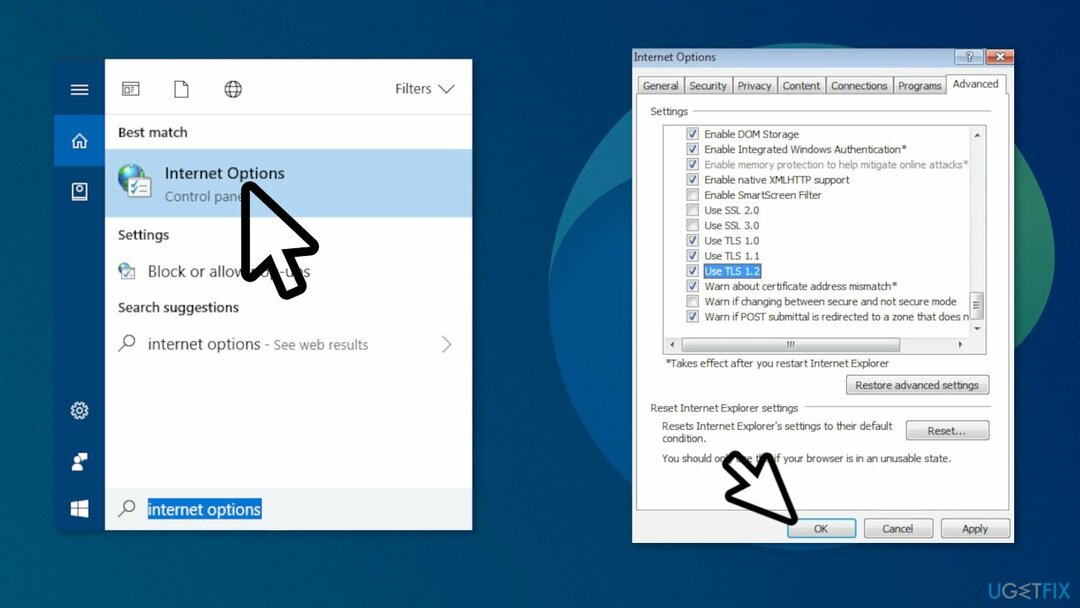
- ปิดเบราว์เซอร์แล้วเปิดใหม่อีกครั้ง จากนั้นลองเปิดเว็บไซต์
วิธีที่ 2 อนุญาตให้แสดงเนื้อหาผสม
ในการซ่อมแซมระบบที่เสียหาย คุณต้องซื้อ. เวอร์ชันลิขสิทธิ์ Reimage Reimage.
- คลิก เริ่ม
- พิมพ์ ตัวเลือกอินเทอร์เน็ต และคลิกที่มัน
- ไปที่ ความปลอดภัย แท็บ
- ตรวจสอบให้แน่ใจว่า อินเทอร์เน็ต เลือกโลโก้แล้วคลิก ระดับที่กำหนดเอง…
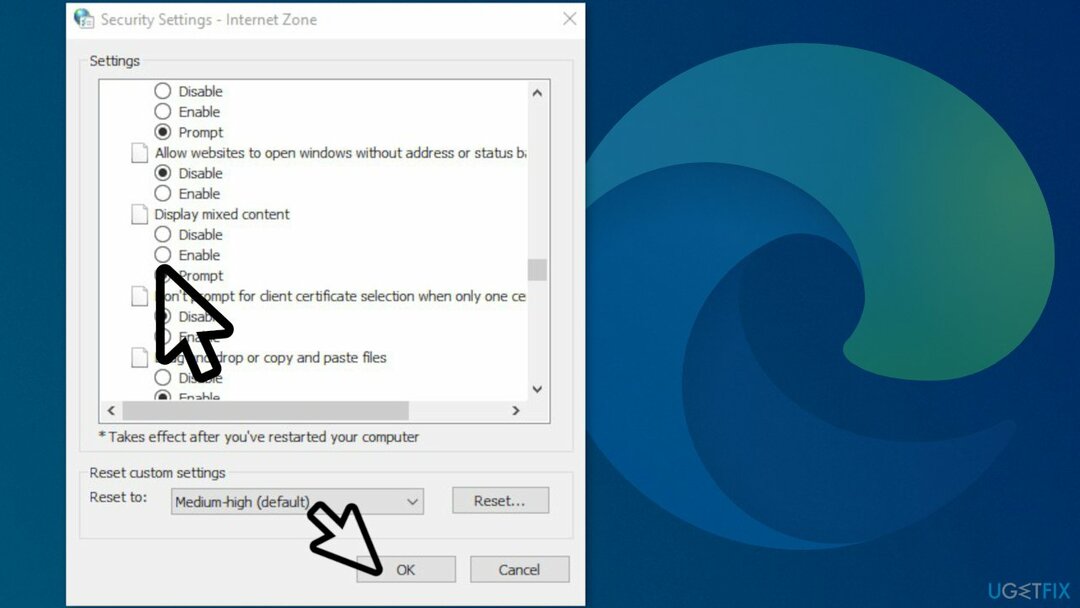
- ใน การตั้งค่าความปลอดภัย – โซนอินเทอร์เน็ต, เลื่อนลงมาครึ่งทางจนเห็น แสดงเนื้อหาผสม
- ตั้งเป็น เปิดใช้งาน
- คลิก ตกลง เพื่อใช้การเปลี่ยนแปลงและปิดหน้าต่างทั้งหมดแล้วลองโหลดเว็บไซต์อีกครั้ง
วิธีที่ 3 อัปเดต MS Edge
ในการซ่อมแซมระบบที่เสียหาย คุณต้องซื้อ. เวอร์ชันลิขสิทธิ์ Reimage Reimage.
- ในเบราว์เซอร์ ไปที่ การตั้งค่าและอื่นๆ > ความช่วยเหลือและข้อเสนอแนะ > เกี่ยวกับ Microsoft Edge
- ถ้า เกี่ยวกับ หน้าแสดง Microsoft Edge เป็นเวอร์ชันล่าสุด ไม่ต้องทำอะไร
- ถ้า เกี่ยวกับ หน้าแสดง มีการอัปเดต เลือก ดาวน์โหลดและติดตั้ง เพื่อดำเนินการต่อ
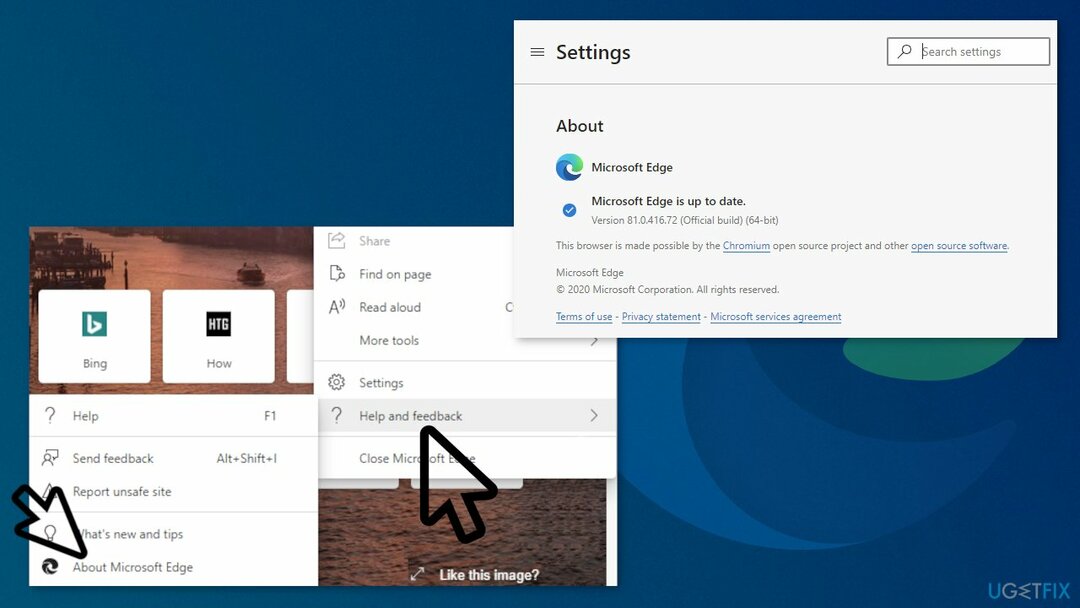
- ถ้า เกี่ยวกับ หน้าแสดง เพื่อสิ้นสุดการอัปเดต เลือก เริ่มต้นใหม่ เพื่อใช้การปรับปรุง
วิธีที่ 4 รีเซ็ต Microsoft Edge
ในการซ่อมแซมระบบที่เสียหาย คุณต้องซื้อ. เวอร์ชันลิขสิทธิ์ Reimage Reimage.
- เปิด Microsoft Edge บนพีซีของคุณแล้วคลิกจุดสามจุดที่มุมบนขวา
- ในเมนูแบบเลื่อนลงที่เปิดขึ้น ให้คลิก การตั้งค่า
- ในแถบด้านข้างทางซ้าย ให้คลิกที่ คืนค่าการตั้งค่า แท็บ
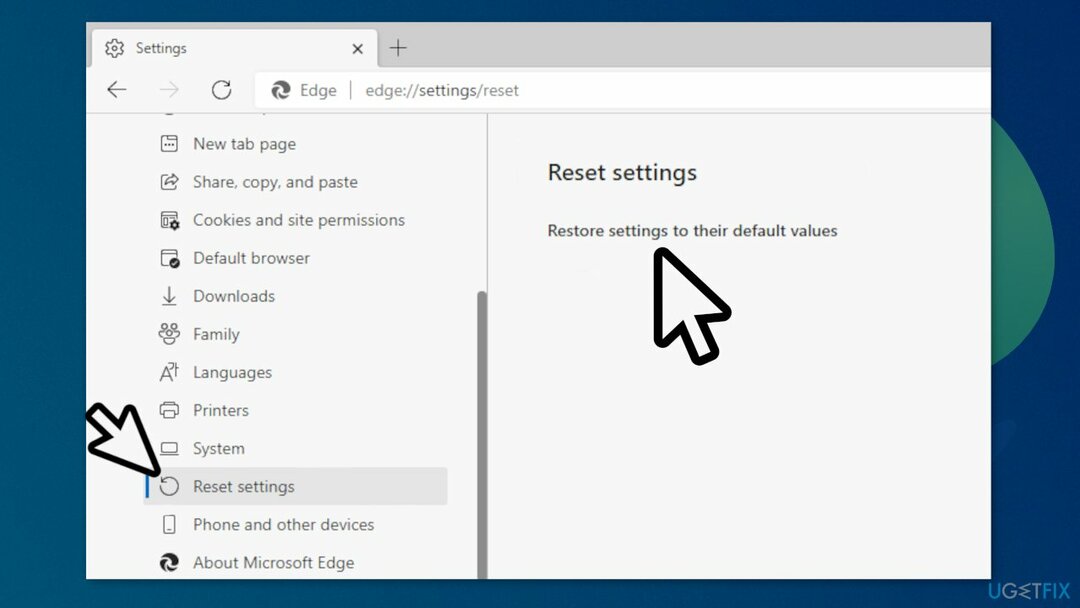
- บนหน้าที่เปิดขึ้น ให้คลิก คืนค่าการตั้งค่าเป็นค่าเริ่มต้น; มันควรจะเป็นตัวเลือกเดียวในหน้า
- เสร็จสิ้นกระบวนการ คลิก รีเซ็ต
คุณอาจสนใจหัวข้อเหล่านี้ด้วย:
- Microsoft Edge: จะปิดการใช้งานหรือเปิดใช้งาน Dark Mode ได้อย่างไร?
- จะเปลี่ยนโฮมเพจของ Microsoft Edge และฟังก์ชั่นแท็บใหม่ได้อย่างไร?
- แก้ไข Microsoft Edge ที่ไม่ยอมเปิดไฟล์ PDF
- แก้ไข Microsoft Edge Tabs หน้าจอดำ
ซ่อมแซมข้อผิดพลาดของคุณโดยอัตโนมัติ
ทีม ugetfix.com พยายามอย่างเต็มที่เพื่อช่วยผู้ใช้ในการค้นหาแนวทางแก้ไขที่ดีที่สุดในการขจัดข้อผิดพลาด หากคุณไม่ต้องการต่อสู้กับเทคนิคการซ่อมด้วยตนเอง โปรดใช้ซอฟต์แวร์อัตโนมัติ ผลิตภัณฑ์แนะนำทั้งหมดได้รับการทดสอบและรับรองโดยผู้เชี่ยวชาญของเรา เครื่องมือที่คุณสามารถใช้เพื่อแก้ไขข้อผิดพลาดของคุณมีดังต่อไปนี้:
เสนอ
ทำมันตอนนี้!
ดาวน์โหลด Fixความสุข
รับประกัน
ทำมันตอนนี้!
ดาวน์โหลด Fixความสุข
รับประกัน
หากคุณไม่สามารถแก้ไขข้อผิดพลาดโดยใช้ Reimage โปรดติดต่อทีมสนับสนุนของเราเพื่อขอความช่วยเหลือ โปรดแจ้งให้เราทราบรายละเอียดทั้งหมดที่คุณคิดว่าเราควรรู้เกี่ยวกับปัญหาของคุณ
กระบวนการซ่อมแซมที่ได้รับสิทธิบัตรนี้ใช้ฐานข้อมูล 25 ล้านส่วนประกอบที่สามารถแทนที่ไฟล์ที่เสียหายหรือสูญหายในคอมพิวเตอร์ของผู้ใช้
ในการซ่อมแซมระบบที่เสียหาย คุณต้องซื้อ. เวอร์ชันลิขสิทธิ์ Reimage เครื่องมือกำจัดมัลแวร์

เข้าถึงเนื้อหาวิดีโอที่มีการจำกัดพื้นที่ด้วย VPN
อินเทอร์เน็ตส่วนตัว เป็น VPN ที่สามารถป้องกันผู้ให้บริการอินเทอร์เน็ตของคุณ รัฐบาลและบุคคลที่สามไม่ให้ติดตามออนไลน์ของคุณและอนุญาตให้คุณไม่เปิดเผยตัวตนโดยสมบูรณ์ ซอฟต์แวร์นี้มีเซิร์ฟเวอร์เฉพาะสำหรับการทอร์เรนต์และการสตรีม เพื่อให้มั่นใจถึงประสิทธิภาพสูงสุดและไม่ทำให้คุณช้าลง คุณยังสามารถข้ามข้อจำกัดทางภูมิศาสตร์และดูบริการต่างๆ เช่น Netflix, BBC, Disney+ และบริการสตรีมมิ่งยอดนิยมอื่นๆ ได้โดยไม่มีข้อจำกัด ไม่ว่าคุณจะอยู่ที่ไหน
ไม่ต้องจ่ายผู้เขียน ransomware – ใช้ตัวเลือกการกู้คืนข้อมูลอื่น
การโจมตีของมัลแวร์ โดยเฉพาะอย่างยิ่งแรนซัมแวร์ เป็นอันตรายที่ใหญ่ที่สุดต่อไฟล์รูปภาพ วิดีโอ ที่ทำงาน หรือโรงเรียนของคุณ เนื่องจากอาชญากรไซเบอร์ใช้อัลกอริธึมการเข้ารหัสที่แข็งแกร่งเพื่อล็อคข้อมูล จึงไม่สามารถใช้งานได้อีกต่อไปจนกว่าจะจ่ายค่าไถ่เป็น bitcoin แทนที่จะจ่ายเงินให้แฮกเกอร์ คุณควรลองใช้ทางเลือกอื่นก่อน การกู้คืน วิธีการที่สามารถช่วยให้คุณดึงข้อมูลบางส่วนที่สูญหายได้อย่างน้อย มิฉะนั้น คุณอาจสูญเสียเงินพร้อมกับไฟล์ หนึ่งในเครื่องมือที่ดีที่สุดที่สามารถกู้คืนไฟล์ที่เข้ารหัสได้อย่างน้อย - การกู้คืนข้อมูล Pro.